Содержание
Что происходит, когда вы выходите из своего Apple ID на iPhone
Подготовить Идентификатор Apple В основе большинства приложений, сервисов и устройств Apple. Это личность пользователя в экосистеме Apple, а также шлюз для доступа к большинству сервисов Apple. Можно с уверенностью сказать, что iPhone практически бесполезен без Apple ID. Зная это, вы иногда задаетесь вопросом, что происходит, когда вы выходите из Apple ID со своего iPhone? У вас по-прежнему будет доступ к сервисам Apple, таким как App Store, Apple Music и FaceTime и так далее? Что будет с вашими приложениями, файлами и данными? В этой статье объясняется, что происходит, когда вы выходите из своего Apple ID на своем iPhone.
Что ж, вы можете выйти из своего Apple ID, потому что хотите использовать другой Apple ID на своем устройстве. Также рекомендуется выйти из учетной записи Apple ID при покупке или продаже бывшего в употреблении iPhone. Какой бы ни была причина, последствия выхода из Apple ID одинаковы на всех мобильных устройствах Apple (iPhone и iPad). Однако затронуты только оригинальные приложения и сервисы Apple. Сторонние приложения также могут быть затронуты — если они синхронизируются с вашим Apple ID или учетной записью iCloud.
Однако затронуты только оригинальные приложения и сервисы Apple. Сторонние приложения также могут быть затронуты — если они синхронизируются с вашим Apple ID или учетной записью iCloud.
Без лишних слов, давайте рассмотрим, какие службы будут затронуты на вашем iPhone, когда вы выйдете из своего Apple ID.
В этой статье
1. ОБЛАКО
iCloud — это облачная служба хранения от Apple, который позволяет синхронизировать и хранить фотографии, контакты и другие данные iPhone через Интернет. Поскольку служба Apple iCloud привязана к Apple ID, все приложения, использующие iCloud на вашем iPhone, не будут скопированы, когда вы выйдете из своего Apple ID на iPhone. В то время как документы и файлы, резервные копии которых вы ранее создали, останутся в Unity. iCloud или хранилище iCloud Drive новые документы из приложений не будут загружаться или копироваться, пока вы не повторно свяжете существующий Apple ID или новую учетную запись.
2. ЯБЛОЧНАЯ МУЗЫКА
Работает Apple Music Только когда к вашей учетной записи подключен активный Apple ID. Выйдя из Apple ID на iPhone, Apple Music станет непригодной для использования. Помимо того, что он не может транслировать песни, он такжеA Удалить всю скачанную музыку предварительно загружены из памяти вашего устройства. Хотя синхронизированные плейлисты и библиотека песен останутся в iCloud, они будут удалены с iPhone.
Выйдя из Apple ID на iPhone, Apple Music станет непригодной для использования. Помимо того, что он не может транслировать песни, он такжеA Удалить всю скачанную музыку предварительно загружены из памяти вашего устройства. Хотя синхронизированные плейлисты и библиотека песен останутся в iCloud, они будут удалены с iPhone.
3. Приложения и магазин приложений
Выход из вашего Apple ID на ваших устройствах также означает, что Apple App Store недоступен. Это означает, что вы не сможете загружать или устанавливать новые приложения из App Store, пока не войдете в систему со своим Apple ID или не подключите новый. Конечно, вы можете использовать предустановленные приложения на вашем iPhone, но вы не сможете их обновить.
4. ИЗОБРАЖЕНИЕ И ВРЕМЯ ЛИЦА
iMessage и . останется FaceTime Они работают, когда вы выходите из своего Apple ID на своем iPhone. Однако эти службы будут работать только в том случае, если у вас есть номер телефона, подключенный к FaceTime и iMessage.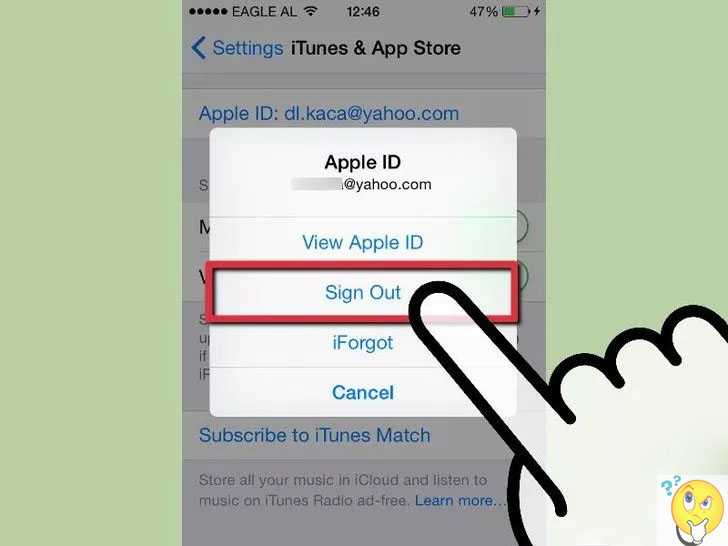 Если вы использовали свой Apple ID для iMessage или FaceTime, вы не сможете отправлять тексты iMessage или звонить по FaceTime.
Если вы использовали свой Apple ID для iMessage или FaceTime, вы не сможете отправлять тексты iMessage или звонить по FaceTime.
5. НАЙТИ МОЙ (IPHONE)
приложение работает Найди мой Также с Apple ID вашего iPhone. Выход из вашего Apple ID означает, что вы не сможете удаленно найти, заблокировать или стереть свой iPhone, если он потерян или украден. Также стоит отметить, что удаление вашего Apple ID с вашего iPhone также отключит блокировку активации. Как только вы отключите свой Apple ID от iPhone, вы получите письмо от Apple, в котором сообщается, что на вашем iPhone отключена функция «Найти меня».
6. Файлы и документы
Выход из вашего Apple ID может привести к потере некоторых файлов и данных приложений, хранящихся на вашем iPhone. Это означает, что любые файлы или документы, которые вы синхронизировали с вашей учетной записью iCloud, будут удалены локально с вашего iPhone. Например, если ваше приложение Notes синхронизируется с вашей учетной записью iCloud, выход из вашего Apple ID приведет к удалению всех заметок с вашего iPhone.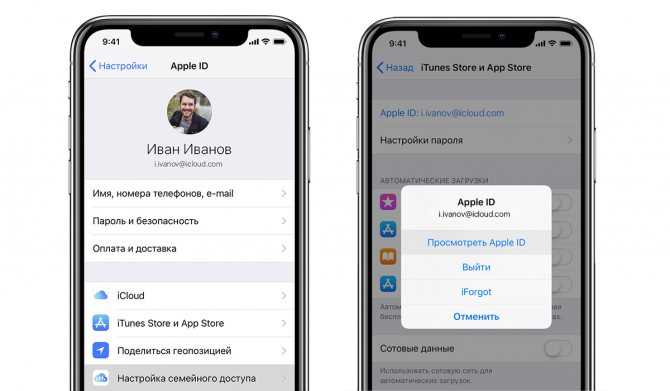 Это означает, что к этим заметкам можно получить доступ только через вашу учетную запись iCloud. Когда вы повторно подключаете свой Apple ID к своему iPhone, удаленные данные будут восстановлены — при условии, что вы не удалили их из iCloud.
Это означает, что к этим заметкам можно получить доступ только через вашу учетную запись iCloud. Когда вы повторно подключаете свой Apple ID к своему iPhone, удаленные данные будут восстановлены — при условии, что вы не удалили их из iCloud.
Примечание. Данные / файлы из приложений, которые синхронизируются с iCloud, будут удалены с вашего iPhone.
Интересно, что Apple дает пользователям возможность сохранять данные из приложений, которые используют iCloud, когда они выходят из Apple ID.
При выходе вас спросят, хотите ли вы сохранить копию некоторых данных iCloud на своем устройстве. Если вы решите удалить их, вы все равно можете восстановить их, потому что они доступны в вашей учетной записи iCloud.
7. ЭЛЕКТРОННАЯ ПОЧТА ICLOUD
Если у вас есть электронная почта iCloud, подключенная к приложению «Почта» на вашем iPhone, она также будет удалена, когда вы выйдете из своего Apple ID.
быть в курсе
Теперь, когда вы знаете, что происходит, когда вы выходите из своего Apple ID, вы можете лучше решить, хотите ли вы подписать Apple ID на iPhone или нет. Если необходимо, рекомендуется Резервное копирование данных с iPhone на компьютер ваш iTunes. Таким образом, вы можете легко восстановить свои данные, если что-то пойдет не так с некоторыми вашими файлами или конфигурациями устройства после выхода из Apple ID.
Если необходимо, рекомендуется Резервное копирование данных с iPhone на компьютер ваш iTunes. Таким образом, вы можете легко восстановить свои данные, если что-то пойдет не так с некоторыми вашими файлами или конфигурациями устройства после выхода из Apple ID.
Что происходит, когда вы выходите из Apple ID на iPhone
Apple ID лежит в основе большинства приложений, сервисов и устройств Apple. Это идентификатор пользователя в экосистеме Apple, а также шлюз для доступа к большинству сервисов Apple. Можно с уверенностью сказать, что iPhone практически бесполезен без Apple ID. Зная это, вы иногда задаетесь вопросом, что происходит, когда вы выходите из Apple ID со своего iPhone? Будет ли у вас по-прежнему доступ к сервисам Apple, таким как App Store, Apple Music, FaceTime и т. д.? Что станет с вашими приложениями, файлами и данными? В этой статье объясняется, что происходит, когда вы выходите из своего Apple ID на iPhone.
Оглавление
1. Айклауд
2. Apple Музыка
3. Приложения и магазин приложений
Приложения и магазин приложений
4. iMessage и FaceTime
5. Найди меня (iPhone)
6. Файлы и документы
7. Электронная почта iCloud
Будьте в курсе
Ну, вы можете выйти из Apple ID, потому что хотите использовать другой Apple ID на своем устройстве. Выход из Apple ID также рекомендуется при продаже или покупке подержанного iPhone. Какой бы ни была причина, последствия выхода из Apple ID одинаковы на всех мобильных устройствах Apple (iPhone и iPad). Однако в основном затронуты только собственные приложения и службы Apple. Сторонние приложения также могут быть затронуты — если они синхронизированы с вашей учетной записью Apple ID или iCloud.
Без лишних слов давайте рассмотрим службы, которые будут затронуты на вашем iPhone, когда вы выйдете из Apple ID.
1. Айклауд
iCloud — это служба облачного хранилища Apple, которая позволяет синхронизировать и хранить фотографии, контакты и другие данные iPhone в Интернете. Поскольку служба Apple iCloud связана с Apple ID, все приложения, использующие iCloud на вашем iPhone, больше не будут создавать резервные копии, когда вы выйдете из своего Apple ID на iPhone. Хотя ранее созданные вами документы и файлы останутся в хранилище iCloud или на iCloud Drive, новые документы из приложений не будут загружаться или создаваться резервные копии до тех пор, пока вы не подключите существующий Apple ID или новый.
Хотя ранее созданные вами документы и файлы останутся в хранилище iCloud или на iCloud Drive, новые документы из приложений не будут загружаться или создаваться резервные копии до тех пор, пока вы не подключите существующий Apple ID или новый.
2. Apple Музыка
Apple Music работает, только если к вашей учетной записи подключен активный Apple ID. Выход из Apple ID на вашем iPhone сделает Apple Music непригодной для использования. Помимо невозможности потоковой передачи песен, вся ранее загруженная музыка также будет удалена из хранилища вашего устройства. Хотя ваши синхронизированные плейлисты и библиотека песен останутся в iCloud, они будут удалены с iPhone.
3. Приложения и магазин приложений
Выход из Apple ID на ваших устройствах также приводит к недоступности Apple App Store. Это означает, что вы не можете загружать или устанавливать новые приложения из App Store, пока не войдете в свой Apple ID или не подключите новый. Конечно, вы можете использовать ранее установленные приложения на вашем iPhone, но вы не сможете их обновить.
4. iMessage и FaceTime
И iMessage, и FaceTime будут по-прежнему работать, когда вы выйдете из Apple ID на своем iPhone. Однако эти услуги будут работать только в том случае, если у вас есть номер телефона, подключенный к вашему FaceTime и iMessage. Если вы использовали свой Apple ID для iMessage или FaceTime, вы не сможете отправлять тексты iMessage или совершать вызовы FaceTime.
5. Найди меня (iPhone)
Приложение Find My также работает с Apple ID вашего iPhone. Выход из вашего Apple ID означает, что вы не сможете удаленно найти, заблокировать или стереть свой iPhone, если он когда-либо пропадет или будет украден. Также стоит отметить, что удаление вашего Apple ID с вашего iPhone также отключит блокировку активации. Как только вы отвяжете Apple ID от своего iPhone, вы получите письмо от Apple, информирующее вас о том, что Find My отключен на вашем iPhone.
6. Файлы и документы
Выход из вашего Apple ID может привести к потере некоторых файлов и данных приложений, хранящихся на вашем iPhone.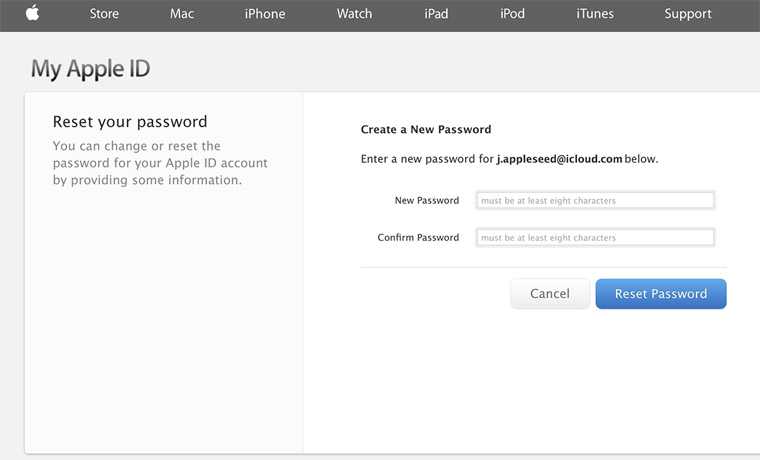 Это означает, что любые файлы или документы, которые вы синхронизировали со своей учетной записью iCloud, будут удалены локально с вашего iPhone. Например, если ваше приложение «Заметки» синхронизируется с вашей учетной записью iCloud, выход из Apple ID приведет к удалению всех заметок с вашего iPhone. Это означает, что эти заметки будут доступны только через вашу учетную запись iCloud. Когда вы повторно подключите свой Apple ID к iPhone, удаленные данные будут восстановлены — при условии, что вы не удалили их из iCloud.
Это означает, что любые файлы или документы, которые вы синхронизировали со своей учетной записью iCloud, будут удалены локально с вашего iPhone. Например, если ваше приложение «Заметки» синхронизируется с вашей учетной записью iCloud, выход из Apple ID приведет к удалению всех заметок с вашего iPhone. Это означает, что эти заметки будут доступны только через вашу учетную запись iCloud. Когда вы повторно подключите свой Apple ID к iPhone, удаленные данные будут восстановлены — при условии, что вы не удалили их из iCloud.
Примечание: С вашего iPhone будут удалены только данные/файлы из приложений, которые синхронизируются с вашим iCloud.
Интересно, что Apple предлагает пользователям возможность сохранять данные из приложений, использующих iCloud, при выходе из Apple ID.
В точке выхода вас спросят, хотите ли вы сохранить копию некоторых ваших данных iCloud на своем устройстве или нет. Если вы решите удалить их, вы все равно сможете восстановить их, поскольку они доступны в вашей учетной записи iCloud.
7. Электронная почта iCloud
Если у вас есть электронная почта iCloud, подключенная к приложению «Почта» на вашем iPhone, она также будет удалена, когда вы выйдете из своего Apple ID.
Будьте в курсе
Теперь, когда вы знаете, что происходит, когда вы выходите из своего Apple ID, вы можете лучше решить, хотите ли вы выходить из Apple ID на своем iPhone. Если вам действительно нужно это сделать, рекомендуется сделать резервную копию данных iPhone на ПК с помощью iTunes. Таким образом, вы можете легко восстановить свои данные, если что-то пойдет не так с некоторыми файлами или конфигурациями устройства после выхода из Apple ID.
Следующий:
Будет ли отключение iCloud удалять фотографии с вашего iPhone или iPad? Вот руководство, в котором мы объясняем, как работает iCloud Photos и что происходит, когда вы его отключаете.
Что произойдет, если я выйду из своего Apple ID
Хотите знать, что произойдет, если вы выйдете из своего Apple ID? Мы знаем, что выход из Apple ID, не зная, что произойдет, может быть ужасной мыслью, особенно если вы не фанат. Будут ли ваши фотографии, приложения, файлы, заметки и документы удалены или потеряны? Чтобы снизить риск потери данных, мы решили создать исчерпывающее руководство, объясняющее, что произойдет, если вы выйдете из своего Apple ID.
Будут ли ваши фотографии, приложения, файлы, заметки и документы удалены или потеряны? Чтобы снизить риск потери данных, мы решили создать исчерпывающее руководство, объясняющее, что произойдет, если вы выйдете из своего Apple ID.
Что происходит, когда вы выходите из Apple ID
Что происходит, когда вы выходите из Apple ID? Короче говоря, данные, связанные с вашей учетной записью iCloud, будут удалены вместе с вашим Apple ID на вашем iPhone, если вы не решите сохранить некоторые данные на своем iPhone, но они все равно останутся в учетной записи iCloud, если вы синхронизировали iPhone с iCloud или создали их резервную копию. успешно в iCloud, с достаточным пространством и регулярными резервными копиями.
Ваш Apple ID — это ваша личная учетная запись для входа во все службы Apple, самый важный шлюз для всей вселенной Apple. Вы можете войти в свой Apple ID, чтобы получить доступ к службам Apple, таким как App Store, Apple Music, iCloud, iMessage, FaceTime, Apple Books, Find My, iTunes, Apple TV, Family Sharing и другим.
Примечание:
Когда опция Выйти красная и активна, и у вас есть Apple ID и пароль, вы можете напрямую выйти из своего Apple ID, нажав на него и введя свой Apple ID и пароль.
Когда вы видите «Выход недоступен из-за ограничений», прочитайте наше руководство «Как исправить выход из Apple ID недоступен из-за ограничений».
Если вы не можете выйти из своего Apple ID, обратитесь к статье ниже:
Не удается выйти из Apple ID на iPhone [Решено]
Если у вас нет Apple ID или пароля и вы хотите выйти из учетной записи iCloud, прочитайте следующую статью:
Как выйти из Apple ID без пароля 2021
Вы можете выйти из своего Apple ID на одном или нескольких устройствах, чтобы прекратить использование iCloud. При выходе из учетной записи Apple ID вас спросят, хотите ли вы сохранить копию информации, хранящейся в iCloud, на вашем iPhone, iPad или Mac. Между тем, вы не можете получить доступ или использовать многие службы iCloud на своем устройстве после выхода из своей учетной записи iCloud.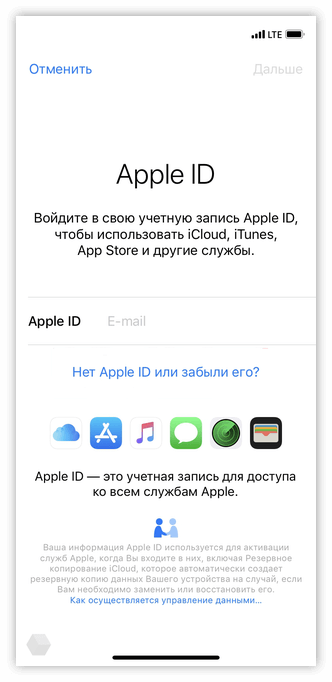 Мы перечислим их подробно.
Мы перечислим их подробно.
Что произойдет, если вы выйдете из своего Apple ID — сохраните копию
1. Фотографии iCloud, резервные копии iCloud, общие альбомы — категории фотографий и резервных копий.
Если вы включили «Фото iCloud», при выходе из Apple ID у вас могут быть некоторые возможности потерять фотографии.
Фотографии на вашем iPhone могут остаться там или полностью исчезнуть в зависимости от того, какие фотосервисы и настройки Apple вы используете.
При включении « Оптимизировать хранилище iPhone », фотографии и видео были оптимизированы для экономии места. Когда вы отключаете iCloud Photos перед выходом из своего Apple ID, вам будет предложено удалить их с iPhone или загрузить и сохранить исходные фотографии и видео. Проверьте это в «Настройки» > «Ваше имя» > «iCloud» > «Фотографии».
Оптимизация хранилища iPhone — iCloud Photos
Когда вы напрямую выходите из своего Apple ID с помощью настроек Оптимизировать хранилище iPhone, вы можете потерять некоторые видео или фотографии.
Если вы выберете Удалите их с iPhone , вы потеряете их со своего устройства. В следующий раз, когда вы войдете в свой Apple ID, вы получите эти синхронизированные фотографии или видео в iCloud. Чтобы проверить, все ли фотографии синхронизированы в вашей учетной записи iCloud, перейдите на веб-версию iCloud.
Если вы включили автоматическое резервное копирование фотографий iCloud в iCloud и убедитесь, что они успешно скопированы, они будут там, как только вы войдете в свою учетную запись.
Резервное копирование iCloud будет прекращено.
Общие альбомы будут удалены, если они адресованы вашему Apple ID.
2. Сообщения в iCloud.
Сообщения разговоров будут потеряны, если они адресованы Apple ID. Сообщения в iCloud будут удалены, когда вы выйдете из своего Apple ID. Однако сообщения будут на вашем iPhone, если вы используете номер телефона для получения сообщений iMessages или SMS. Если вы использовали свой Apple ID для отправки и получения сообщений, вы не сможете отправлять текстовые сообщения iMessage или совершать вызовы FaceTime после выхода из своего Apple ID.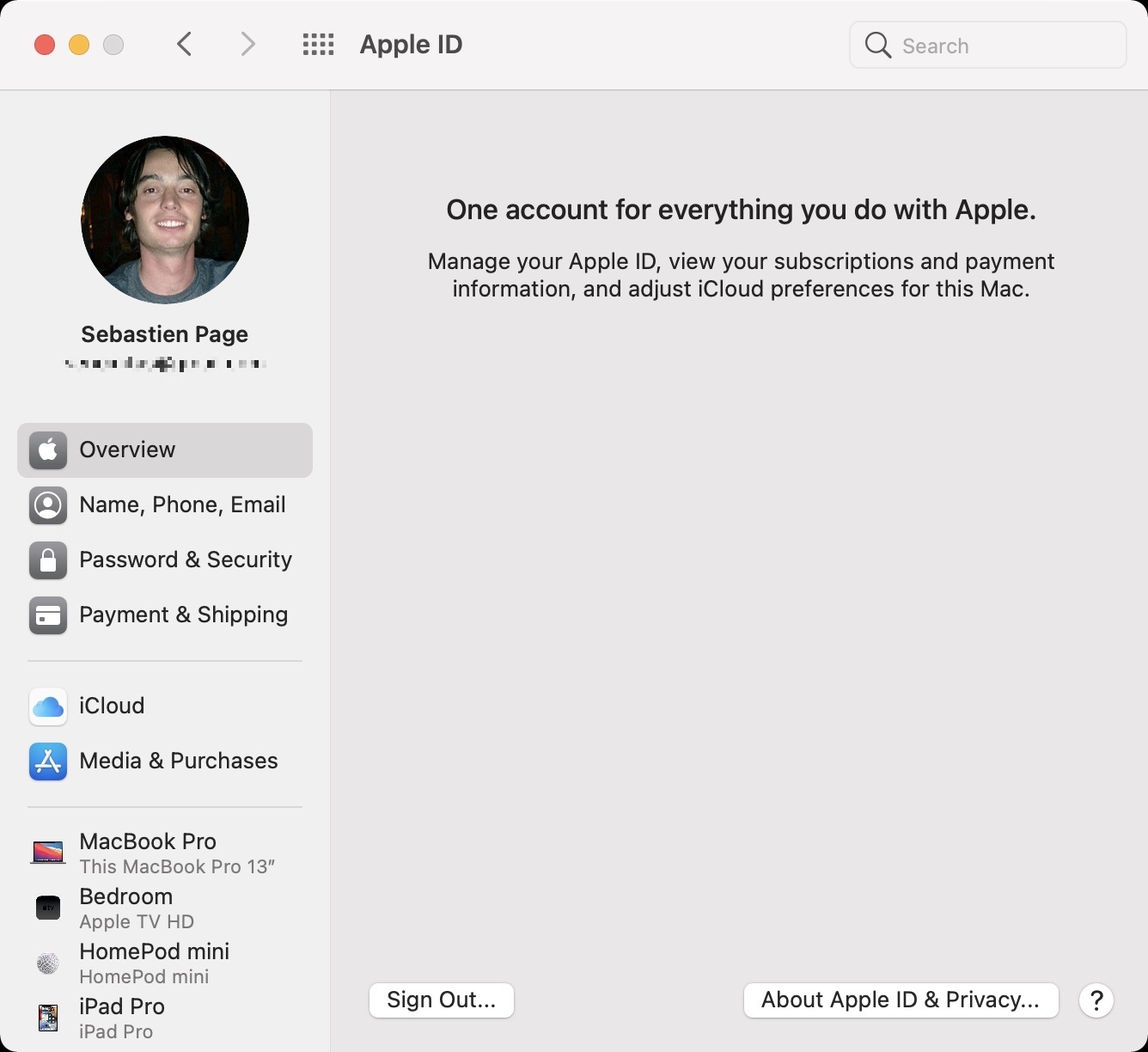
Проверьте, синхронизируются ли ваши сообщения в iCloud через Настройки > iCloud > Сообщения .
Проверьте, отправляются ли ваши сообщения с вашего Apple ID или номера телефона через Настройки > Сообщения > Отправить и получить.
3. iCloud Drive, Почта iCloud, Связка ключей iCloud, Общие страницы, Номера и документы Keynote — Категории документов и паролей.
Местоположение iCloud Drive недоступно, когда вы выходите из своего Apple ID. Вам будет предложено сохранить документы и файлы на iPhone.
Теперь ваше устройство отключено от служб Apple iCloud, включая iCloud Mail. Вы не выходите из других сторонних почтовых ящиков, таких как Google, почта Outlook и т. д.
Документы Numbers и Keynote, хранящиеся в iCloud, будут удалены.
Вас спросят, хотите ли вы сохранить копию своей связки ключей iCloud при выходе из своего Apple ID. Если вы не переключите его на зеленый, пароли будут полностью удалены.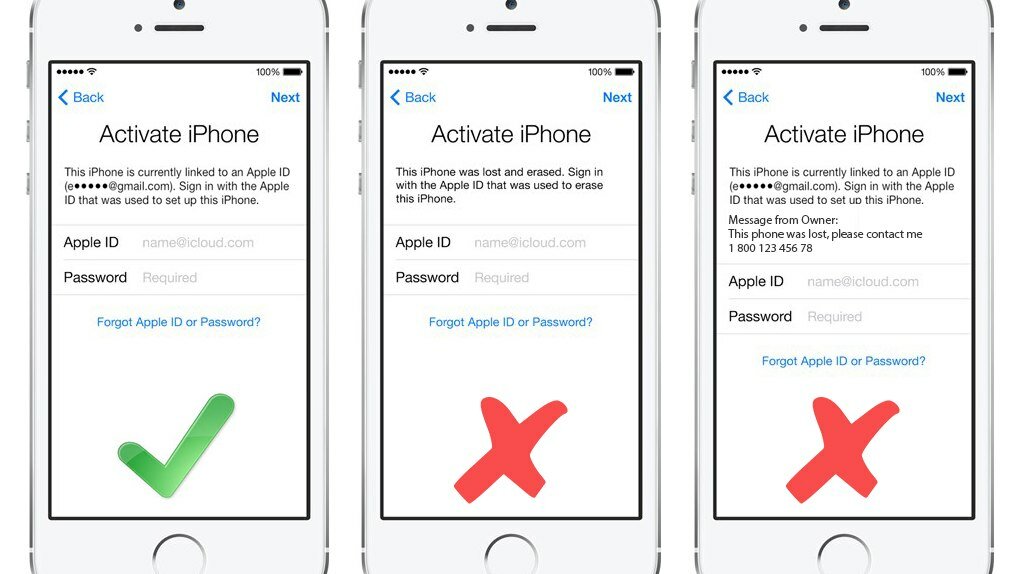
4. Apple Pay, Apple Cash и Apple Card, ключи от машины.
Все элементы будут удалены из Кошелька. Ваши учетные записи Apple Cash и Apple Card привязаны к вашему Apple ID. Они будут удалены, когда вы выйдете из своего Apple ID. Вам нужно будет добавить их при входе в новую.
Ключи от машины также навсегда удаляются, и вам нужно будет снова добавить их вручную.
5. Найдите мой iPhone/iPad.
Функция «Найти iPhone/iPad» должна быть отключена на вашем iPhone, прежде чем вы выйдете из своего Apple ID.
Таким образом, вы не сможете использовать функцию «Найти мой iPhone», если снова не войдете в свою учетную запись iCloud.
6. Голосовые заметки, общие заметки, напоминания.
Голосовые заметки, общие заметки и напоминания в iCloud будут удалены с вашего устройства. Они будут недоступны, когда вы выйдете из своего Apple ID. Вы найдете их после входа в свою учетную запись iCloud, если они успешно синхронизированы.
7. Данные приложений для любых установленных вами сторонних приложений, использующих iCloud.
Данные приложения, которые вы сохранили в iCloud, будут полностью удалены при выходе из iCloud.
8. Приложения, установленные из магазина приложений.
Установленные приложения останутся там, но вы не сможете обновить их при выходе из своего Apple ID.
Если вы хотите обновить свои приложения, удалите их и переустановите, используя свой текущий Apple ID, или обновите их, или войдите в свой предыдущий Apple ID, чтобы обновить приложения.
9. Яблочные книги.
Содержимое книг, адресованное вашей учетной записи iCloud, будет удалено, когда вы выйдете из своего Apple ID. У вас не будет доступа к вашей библиотеке.
10. Музыка и семейный доступ.
После выхода из Apple ID вы выйдете из Apple Music, ожидается, что доступ к контенту, который у вас был с Apple Music, будет удален. Когда вы снова войдете в Apple Music, ваш контент снова станет доступным, если вы также включили «Синхронизировать библиотеку» и «Показать Apple Music» в «Настройки»> «Музыка»> «Показать Apple Music».
Когда вы снова войдете в Apple Music, ваш контент снова станет доступным, если вы также включили «Синхронизировать библиотеку» и «Показать Apple Music» в «Настройки»> «Музыка»> «Показать Apple Music».
Семейный обмен содержимым и обмен покупками будут недоступны, если вы выйдете из своего Apple ID. Это содержимое прикрепляется и передается через ваш Apple ID.
Одним словом, есть много изменений, когда вы выходите из Apple ID на своих устройствах. Чтобы сохранить все свои данные в безопасности, сделайте резервную копию своих данных, прежде чем выходить из своего Apple ID.
Почему я не могу выйти из iCloud?
Как выйти из Apple ID без пароля.
Как восстановить заводские настройки iPhone 11 без пароля.
Как выйти из Apple ID ребенка с моего iPad/iPhone?
Если я выйду из iCloud на своем iPhone, я потеряю все?
home_iconСоздано с помощью Sketch.
Главная > Разблокировать iPhone > Если я выйду из iCloud на своем iPhone, я потеряю все?
Кевин Уокер
21 марта 2019 г. (обновлено: 30 июня 2022 г.)
(обновлено: 30 июня 2022 г.)
Чтение через 3 мин.
0 Количество
Пользователь программного обеспечения iMyFone недавно отправил запрос с вопросом:
«Что произойдет, когда я выйду из iCloud? Он удалит все?»
Ответ на поставленный выше вопрос будет изложен в следующих частях этого поста, а мы обсудим, как выйти из iCloud без потери данных.
- Часть 1. Если я выйду из iCloud на своем iPhone, потеряю ли я все?
- Часть 2. Как выйти из iCloud без потери данных
- Часть 3: 2 совета, которые необходимо знать перед выходом из iCloud
- Часть 4. Часто задаваемые вопросы о выходе из iCloud
- В: Как выйти из iCloud на всех ваших устройствах
- В: Могу ли я выйти из своего Apple ID и снова войти в
Если я выйду из iCloud на своем iPhone, я потеряю все?
Нет, выход из учетной записи iCloud не удаляет все ваши файлы iOS. Вы можете сохранить некоторые свои данные на устройстве, такие как контакты, заметки, iCloud Photo Library и т. д. Это зависит от вашего выбора.
Вы можете сохранить некоторые свои данные на устройстве, такие как контакты, заметки, iCloud Photo Library и т. д. Это зависит от вашего выбора.
Например, если функция «Найти iPhone» была включена, обратите внимание, что в момент выхода из iCloud Apple предложит вам на выбор:
- Удаление данных в вашем мобильном устройстве.
- Хранение данных на мобильном устройстве.
Ваш выбор не повлияет на данные, хранящиеся на сервере iCloud, но может повлиять на данные на вашем устройстве iOS. Кроме того, вам будут недоступны такие сервисы Apple, как iCloud Mail или iCloud Drive.
Таким образом, выход из iCloud отменяет регистрацию вашего устройства iOS на серверах Apple и останавливает синхронизацию данных между вашим устройством iOS и серверами Apple. Более того, все данные, хранящиеся в iCloud, останутся нетронутыми, и iCloud продолжит синхронизацию данных на других устройствах, использующих ту же учетную запись iCloud.
Как выйти из iCloud без потери данных
Из приведенного выше ответа вы увидели, что можно выйти из iCloud без потери ваших личных данных и информации.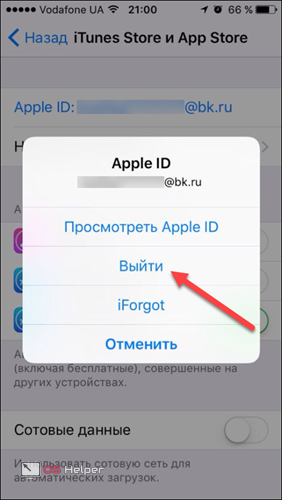 Вот шаги для этого:
Вот шаги для этого:
Для версий iOS 10.3 и выше:
Шаг 1. Перейдите на главный экран iPhone и запустите приложение «Настройки».
Шаг 2. Нажмите [Ваше имя] вверху страницы.
Шаг 3. Прокрутите вниз, чтобы найти параметр « Выход » и щелкните его.
Шаг 4. Перед выходом из учетной записи iCloud на iPhone, если вы активировали функцию «Найти iPhone», в первом всплывающем окне будет предложено ввести пароль Apple ID для ее отключения.
Шаг 5. Введите свой пароль Apple ID и нажмите « Выключить ».
Шаг 6. Включите переключатель данных, которые вы хотите сохранить на своем устройстве.
Шаг 7. Дважды щелкните « Выход », чтобы подтвердить свой запрос.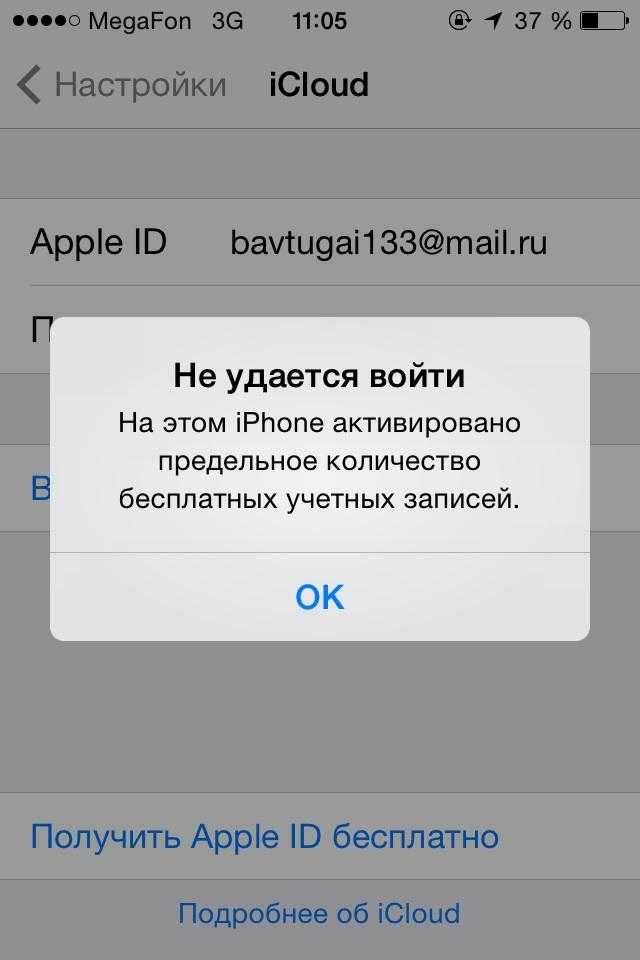
Для версий iOS 10.2 и ниже:
Шаг 1. Запустите приложение «Настройки» на iPhone. Прокрутите вниз и нажмите « iCloud ».
Шаг 2. Затем нажмите « Выход » и подтвердите еще раз.
Шаг 3. Появится всплывающее окно, нажмите « Удалить с моего iPhone ». Это удалит заметки iCloud с вашего iPhone. Но ваши данные останутся нетронутыми в iCloud.
Шаг 4. Подтвердите это, введя свой Apple ID и пароль. Затем нажмите « Выключить ». После этого функция «Найти iPhone» будет отключена, и вы выйдете из iCloud.
2 совета, которые необходимо знать перед выходом из iCloud
Прежде чем выйти из учетной записи iCloud на своем iPhone, убедитесь, что вы ознакомились со следующим списком вещей, которые вам следует знать:
1.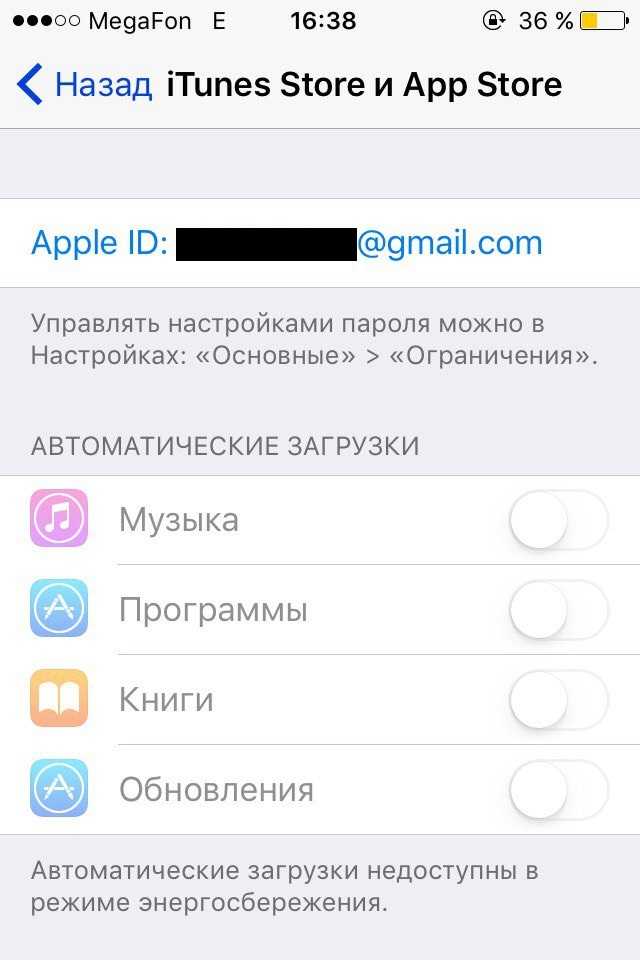 Вы должны сделать резервную копию важных файлов, таких как контакты, фотографии, сообщения электронной почты, заметки и т. д.
Вы должны сделать резервную копию важных файлов, таких как контакты, фотографии, сообщения электронной почты, заметки и т. д.
Вот как сделать резервную копию в iCloud перед выходом из iCoud.
Шаг 1. Выберите сеть Wi-Fi для подключения вашего iPhone.
Шаг 2. Перейдите к Настройки > [ваше имя] > iCloud .
Шаг 3. Отметьте «Резервное копирование iCloud». И нажмите « Резервное копирование сейчас ». Ваше устройство начнет делать резервную копию в iCloud. Вы можете увидеть время последней резервной копии, когда процесс завершится.
2. При выходе из iCloud вы также выходите из следующих служб Apple и теряете к ним доступ:
- Магазин приложений
- Apple Pay или Apple Cash
- Найди моих друзей
- «Найди мой iPhone» или «Найди мой Mac»
- Игровой центр
- Домашнее приложение для управления устройствами HomeKit
- Резервное копирование iCloud
- iCloud Диск
- Брелок iCloud
- Почта iCloud
- Фото iCloud
- Ярлыки Siri
- Голосовые заметки
- Общие альбомы
- Сообщения в iCloud
- Общие заметки
- Документы Shared Pages, Numbers и Keynote
- Обновления контактов, календарей, напоминаний, закладок и вкладок Safari
- Функции непрерывности, такие как Handoff, универсальный буфер обмена и автоматическая разблокировка с помощью Apple Watch
- Данные приложения для любых установленных вами сторонних приложений, использующих iCloud
Часто задаваемые вопросы о выходе из iCloud
1 Как выйти из iCloud на всех ваших устройствах?
Из-за глубокой интеграции iCloud с устройствами Apple всякий раз, когда возникает сбой или ошибка безопасности, вам может потребоваться выйти из iCloud на всех ваших устройствах.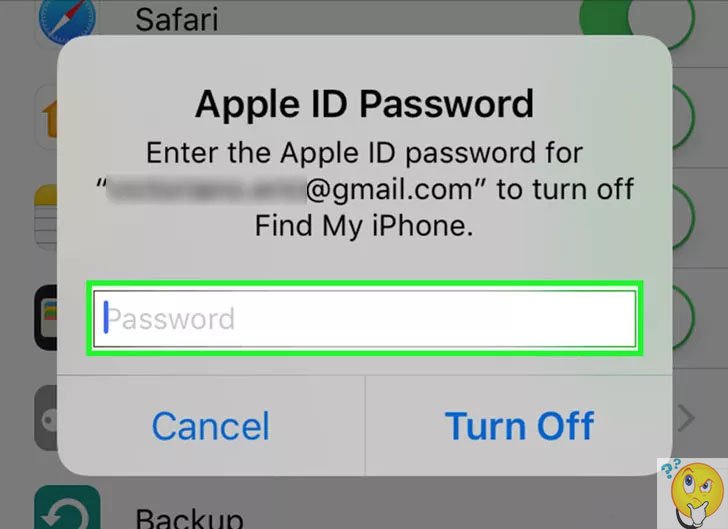 Есть способы, с помощью которых вы можете выполнить эту задачу в один клик без проблем.
Есть способы, с помощью которых вы можете выполнить эту задачу в один клик без проблем.
Выйти из iCloud во всех браузерах:
- Шаг 1 . На любом из ваших устройств Apple перейдите на «icloud.com». Теперь войдите в систему с необходимыми учетными данными.
- Шаг 2 . Теперь под своим аватаром на главной странице перейдите в «Настройки учетной записи». В нижней части следующей страницы нажмите «Выйти из всех браузеров».
- Следуя этому методу, ваш iCloud выйдет из всех веб-браузеров.
Выйдите из iCloud со всех устройств Apple:
Если вы хотите выйти из iCloud со всех своих устройств, таких как iPhone, Mac или другие устройства iOS, одним щелчком мыши, следуйте этому методу.
- Шаг 1 . Зайдите в свою учетную запись iCloud через веб-браузер. Теперь перейдите в «Настройки учетной записи > Мои устройства».
- Шаг 2 .
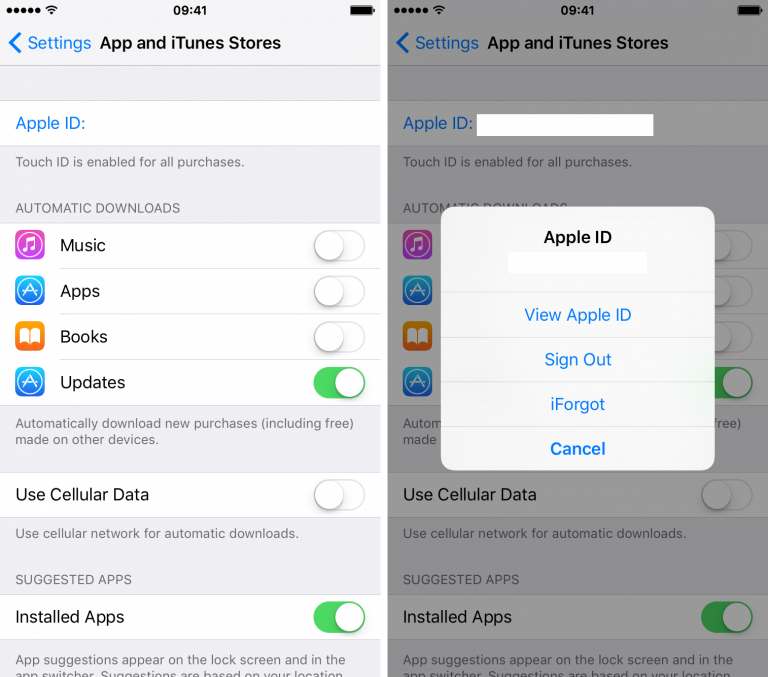 Теперь щелкните любое из перечисленных подключенных устройств в разделе «Мои устройства». Откроется окно «Устройства» со списком всех подключенных устройств iCloud.
Теперь щелкните любое из перечисленных подключенных устройств в разделе «Мои устройства». Откроется окно «Устройства» со списком всех подключенных устройств iCloud.- Шаг 3 . Вы увидите «X» перед всеми перечисленными устройствами. Нажав на «X», вы выйдете из своего iCloud с этого конкретного устройства. Нажмите «X» перед всеми устройствами, чтобы выйти из iCloud со всех из них.
2 Могу ли я выйти из своего Apple ID и войти снова?
Да, вы всегда можете выйти из своего Apple ID и войти снова. Существует огромное заблуждение относительно безопасности данных после выхода из вашего Apple ID. Выход из вашего Apple ID временно прекратит синхронизацию iCloud с этим конкретным устройством. Вы не сможете получить доступ ни к каким своим данным iCloud, App Store, Find my Features, Apple Pay и любым другим сервисам, требующим синхронизации с iCloud.
Однако обратите внимание на тот факт, что это не означает, что ваши данные уничтожены.